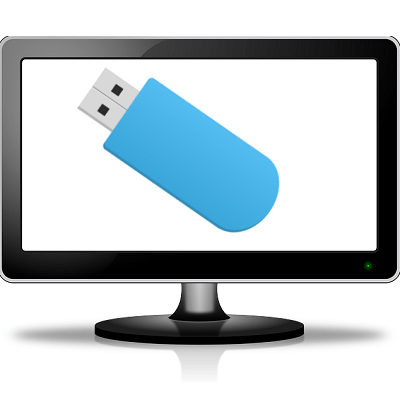Зміст
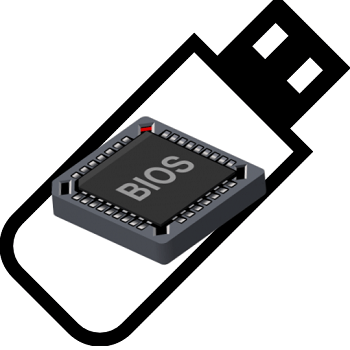
Причини для оновлення версій у БІОСа можуть бути різні: заміна процесора на материнській платі, проблеми з установкою нового обладнання, усунення виявлених недоліків в нових моделях. Виконати процедуру оновлення за допомогою флеш-накопичувача можна в кілька простих кроків. Варто відразу сказати, що всі дії потрібно виконувати саме в тому порядку, в якому вони наведені нижче.
Крок 1: Визначення моделі материнської плати
Для визначення моделі можна зробити наступне:
- Візьміть документацію до материнської плати;
- Відкрити корпус системного блоку і заглянути всередину;
- Скористатися засобами Windows;
- Використовувати спеціальну програму AIDA64 Extreme.
Якщо більш детально, то для того, щоб переглянути потрібну інформацію за допомогою програмних засобів Windows, виконайте ось що:
- Натисніть комбінацію клавіш «Win» + «R» .
- У вікні, що відкрилося " виконати»
введіть команду
msinfo32. - Натисніть «ОК» .
- З'явилося вікно, в якому міститься інформація про систему, і в ньому є дані про встановлену версію BIOS.
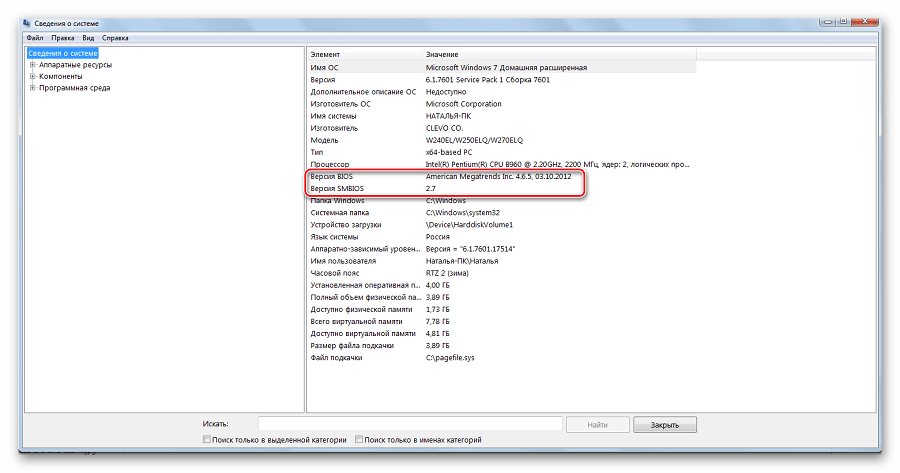
Якщо виконати цю команду не вдається, тоді скористайтеся ПО AIDA64 Extreme , для цього:
- Встановіть програму та запустіть її. У головному вікні зліва, у вкладці «Меню» виберіть розділ " системна плата» .
- Праворуч, власне, і буде показано її назву.
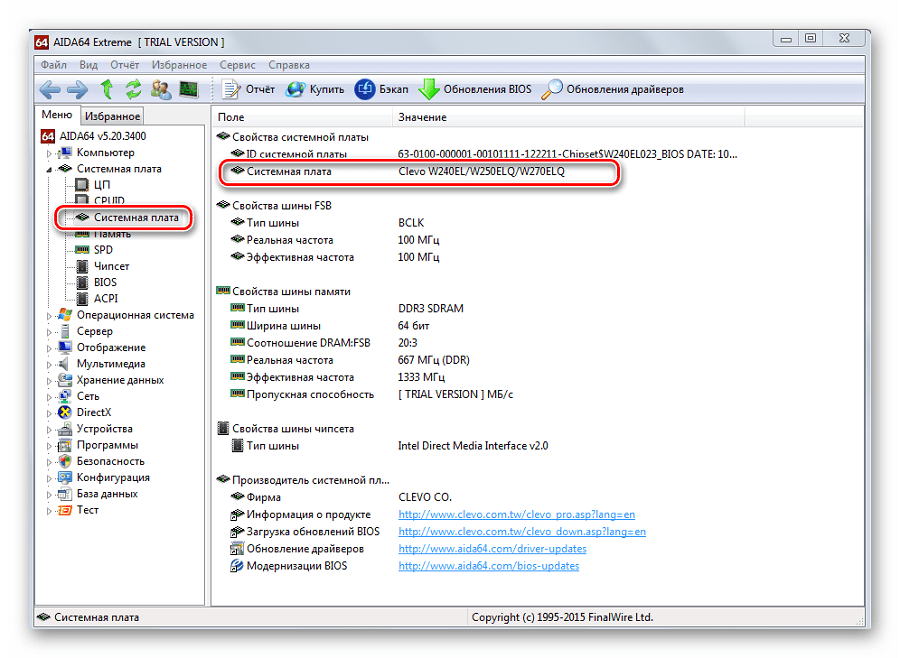
Як бачимо, все досить просто. Тепер необхідно завантажити прошивку.
Читайте також: Покрокове керівництво по установці Лінукс з флешки
Крок 2: завантаження прошивки
- Увійдіть в Інтернет і запустіть будь-який пошуковик.
- Введіть назву моделі системної плати.
- Виберіть на сайт виробника і перейдіть на нього.
- У розділі «Download» знайдіть «BIOS» .
- Виберіть останню версію та завантажте її.
- Розпакуйте її на порожню флешку, попередньо відформатовану в «FAT32» .
- Вставте ваш накопичувач в комп'ютер і перезавантажте систему.
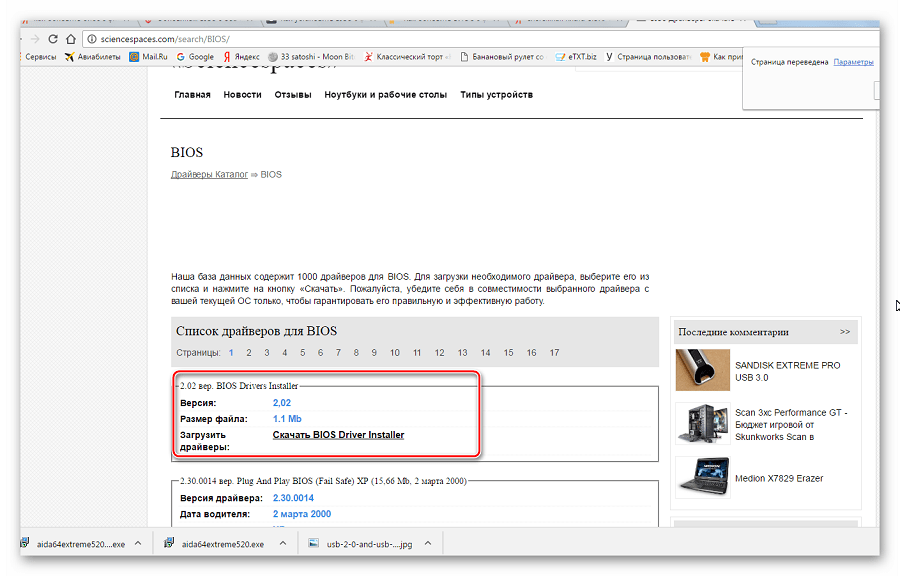
Коли прошивка завантажена, можна встановлювати її.
Читайте також: Керівництво по створенню флешки з ERD Commander
Крок 3: встановлення оновлення
Зробити поновлення можна по-різному – через БІОС і через ДОС. Розглянемо кожен метод більш детально.
Оновлення через БІОС відбувається наступним чином:
- Зайдіть в BIOS, утримуючи при завантаженні функціональні клавіші «F2» або «Del» .
- Знайдіть розділ зі словом «Flash» . Для системних плат з технологією SMART, вибирається в цьому розділі пункт «Instant Flash» .
- Натисніть " Еnter» . Система автоматично визначає флешку і оновлює прошивку.
- Після оновлення комп'ютер перезавантажиться.
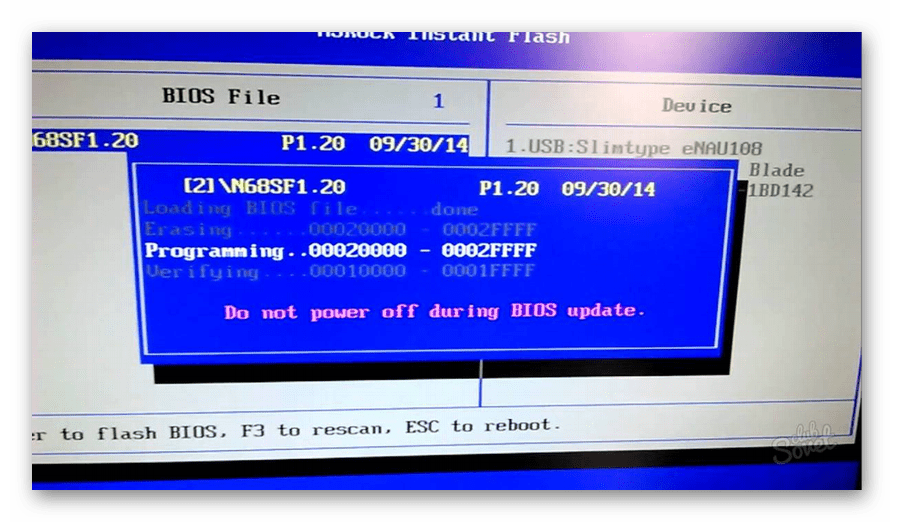
Іноді для переустановлення BIOS потрібно вказати завантаження з флешки. Для цього зробіть наступне:
- Перейдіть до BIOS.
- Знайдіть вкладку «BOOT» .
- У ній виберете пункт «Boot Device Priority» . Тут відображається пріоритет завантаження. Першим рядком зазвичай стоїть жорсткий диск з ОС Windows.
- Поміняйте за допомогою допоміжних клавіш цей рядок на вашу флешку.
- Для виходу зі збереженням налаштувань натисніть «F10» .
- Перезавантажте комп'ютер. Почнеться перепрошивка.
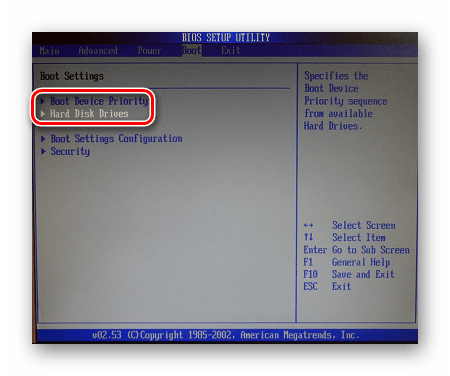
Детальніше читайте про цю процедуру в нашому уроці з налаштування BIOS для завантаження з USB-накопичувача.
Урок: Як виставити завантаження з флешки в Біосе
Такий спосіб актуальний, коли немає можливості зробити оновлення з операційної системи.
Та ж процедура за допомогою DOS робиться трохи більш складно. Цей варіант підходить для досвідчених користувачів. Залежно від моделі материнської плати цей процес включає наступні етапи:
- Створіть завантажувальну флешку на підставі завантаженого на офіційному сайті виробника образу MS-DOS (BOOT_USB_utility).
Завантажити BOOT_USB_utility безкоштовно
- З архіву BOOT_USB_utility встановіть програму HP USB Drive Format Utility;
- В окрему папку розпакуйте USB DOS;
- Потім вставте флешку в комп'ютер і запустіть спеціальну утиліту HP USB Drive Format Utility;
- У полі «Device» вкажіть флешці, в поле «Using» значення «DOS system» і папку з USB DOS;
- Натисніть «Start» .
Відбувається форматування і створення завантажувальної області.
- Завантажувальна флешка готова. Скопіюйте на неї завантажену прошивку і програму для оновлення.
- Виберіть в Біосе завантаження зі знімного носія.
- У відкритій консолі введіть
awdflash.bat. Цей пакетний файл попередньо створюється на флеш-накопичувачі вручну. У нього вноситься командаAwdflash flash.bin /cc/cd/cp/py/sn/e/f - Запуститься процес встановлення. По завершенню комп'ютер перезавантажиться.

Більш детальну інструкцію по роботі з цим методом зазвичай можна знайти на сайті виробника. Великі виробники, такі як ASUS або Gigabyte, постійно оновлюють BIOS для материнських плат і для цього мають спеціальне ПЗ. Використовуючи такі утиліти, зробити поновлення нескладно.
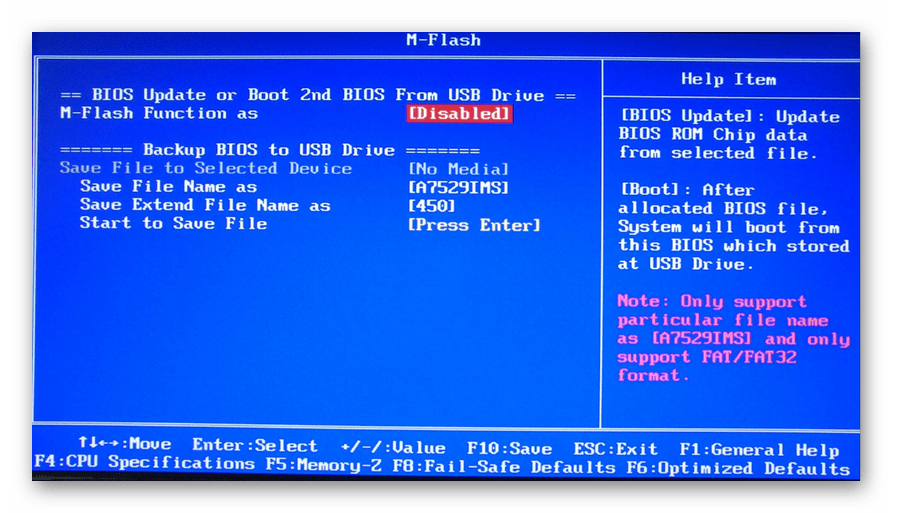
Не рекомендується робити перепрошивку БІОСа, якщо в цьому немає необхідності.
Невеликий збій при оновленні призведе до поломки системи. Робіть оновлення BIOS тільки в разі, коли система працює некоректно. При завантаженні оновлень завантажуйте повну версію. Якщо вказано, що це альфа або бета-версія, то це говорить про те, що вона потребує доопрацювання.
Також рекомендується робити операцію з перепрошивки BIOS при використанні ДБЖ (джерела безперебійного живлення). Інакше, якщо відбудеться відключення живлення під час оновлення, то BIOS злетить і ваш системний блок перестане працювати.
Перед виконанням оновлень обов'язково ознайомтеся з інструкцією по прошивці на сайті виробника. Як правило, вони йдуть в архіві з завантажувальними файлами.
Читайте також: Гайд з перевірки працездатності флеш-накопичувачів